一、功能简介
谁能操作:超级管理员或拥有邮箱权限的管理员。
管理员可以设置防钓鱼伪造策略,保护组织内成员免受仿冒伪造邮件和钓鱼邮件的侵害。
二、操作流程
- 进入 Lark 管理后台,点击 产品设置 > 邮箱 > 安全与反垃圾 > 防钓鱼伪造 > 编辑,即可对防钓鱼伪造策略进行配置。
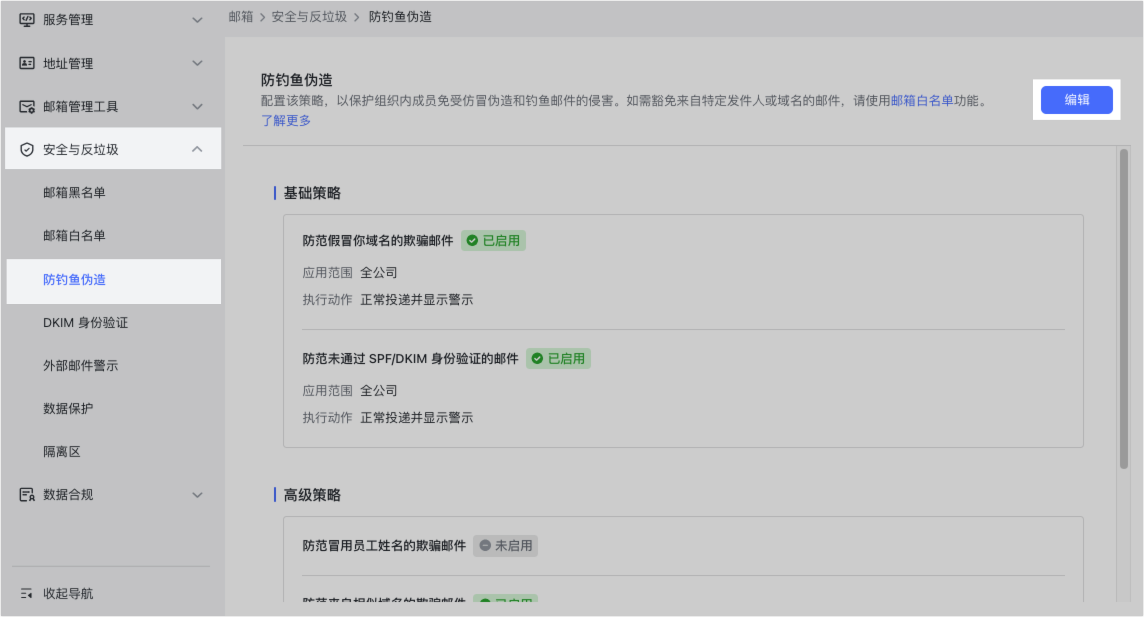
250px|700px|reset
目前,Lark 邮箱防钓鱼伪造功能提供了以下四种策略:
注:防范冒用员工姓名的欺骗邮件 策略需要手动添加防冒用姓名后才能启用,其他策略默认开启。
- 点击右上角的 编辑 后,在不同策略下分别配置 应用范围 和 执行动作。
- 应用范围 有以下 2 种选择:
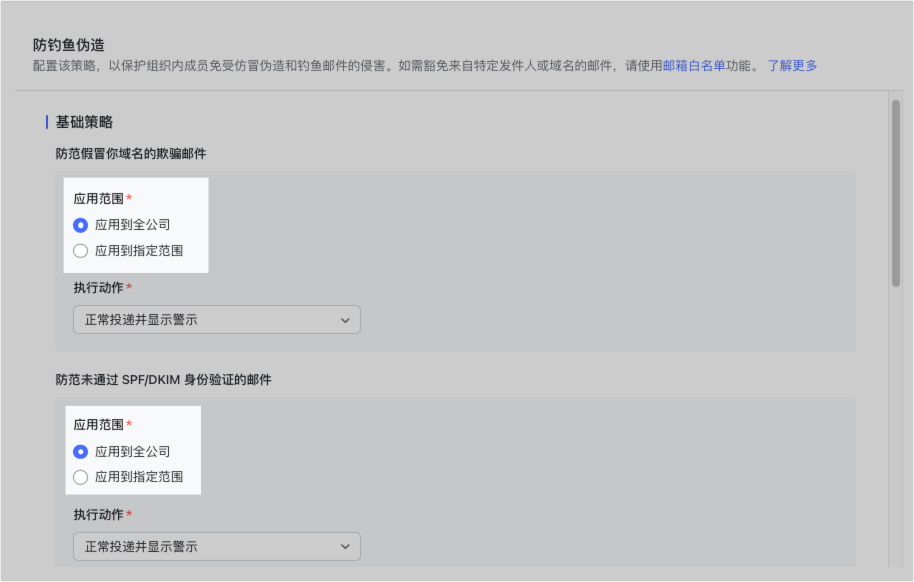
250px|700px|reset
- 应用到全公司(默认):该策略将对公司所有成员生效。
- 应用到指定范围:可选择成员、部门、公共邮箱或用户组,该策略仅对已选择的对象生效。
- 执行动作 有以下 3 种选择,命中策略的邮件将会执行该动作。
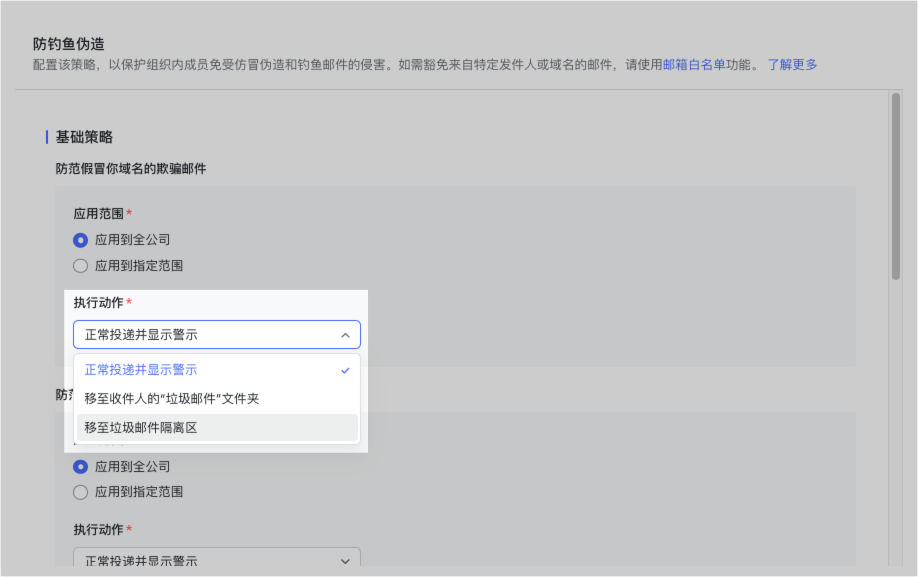
250px|700px|reset
- 正常投递并显示警示(默认):邮件将会正常投递至收件人的邮箱,收件人会看到如下风险提示:
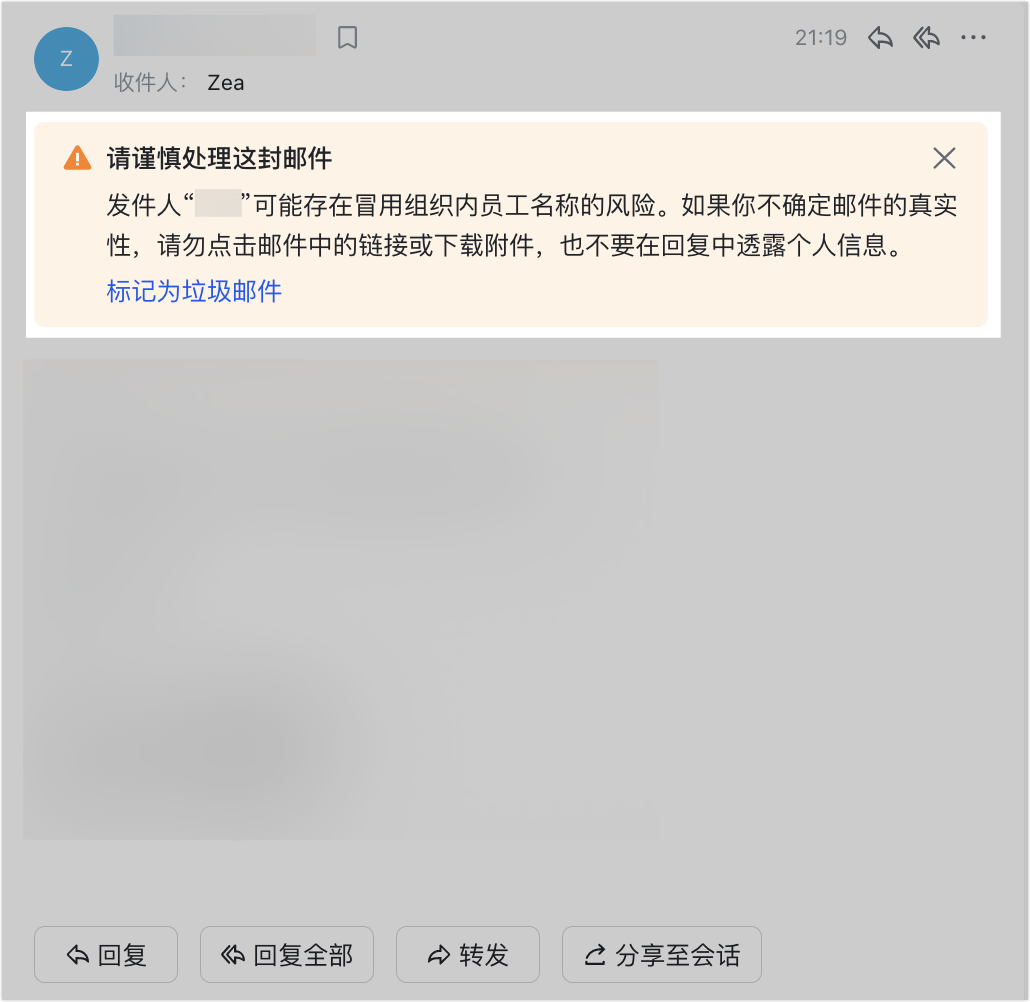
250px|700px|reset
注:命中不同策略所显示的风险提示内容不同,上图仅供示意。
- 移动至收件人的“垃圾邮件”文件夹:邮件将会投递至收件人的“垃圾邮件”文件夹内,并显示风险提示,收件人可以根据情况将邮件标记为非垃圾邮件。
- 移动至垃圾邮件隔离区:邮件将会被隔离至垃圾邮件隔离区,不会投递到收件人的邮箱,管理员可以在 产品设置 > 邮箱 > 安全与反垃圾 > 隔离区 > 垃圾邮件 中查看。
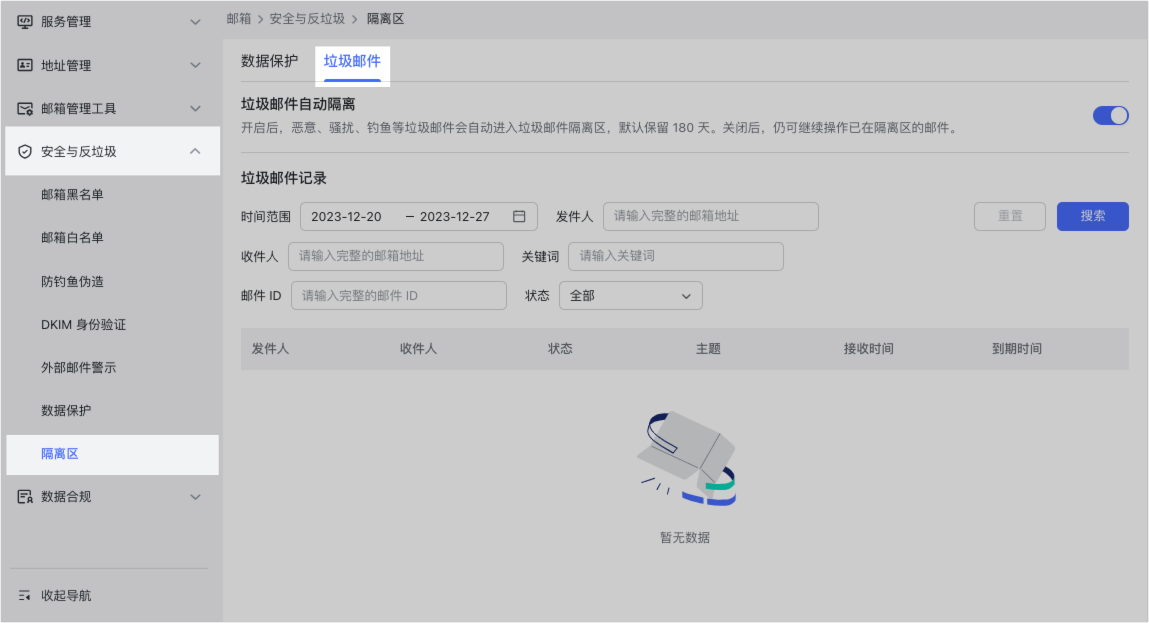
250px|700px|reset
- 完成 应用范围 和 执行动作 的配置后,点击右下角的 应用 即完成设置。
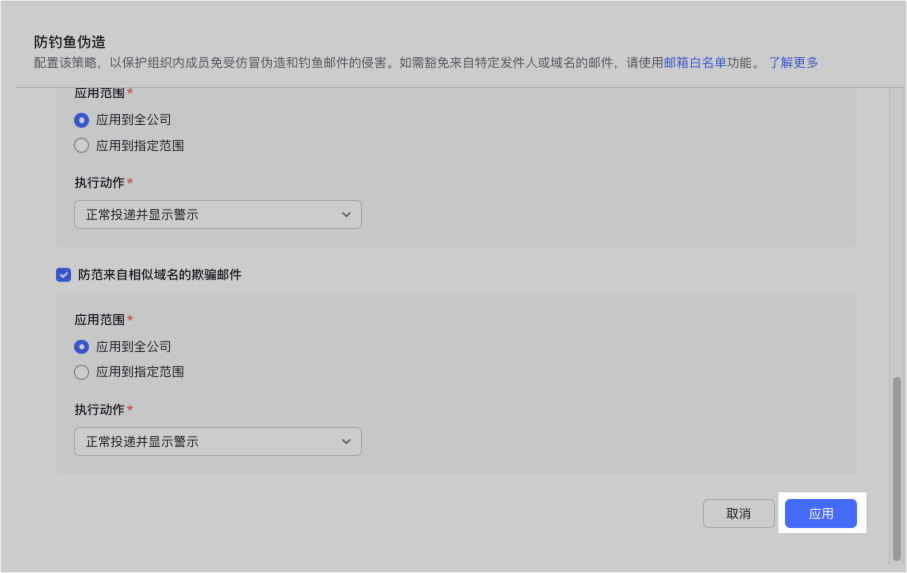
250px|700px|reset
三、常见问题
